در این آموزش سعی در راهنمایی استفاده از نرم افزار دی جی ای 4 ( DJI GO 4 ) ، برای طرفداران و کاربران روبات های پرنده شرکت DJI خواهیم داشت. نرم افزار دی جی ای 4 ( DJI GO 4 ) تنظیمات و کاربرد های زیادی را پوشش می دهد. شما می توانید از این نرم افزار پرواز برای کنترل کردن مولتی روتور های DJI مانند Spark بدون استفاده از رادیو کنترل ، Inspire 2 ، سری های Phantom 4 و غیره با رادیو کنترل مخصوص به خود متصل شوید. این نرم افزار می تواند مستقیما تنظیمات روبات پرنده شما را تغییر دهد یا تنظیم کند. پس باید بدانید که هر کدام از تنظیمات روبات پرنده چه فایده و کاربردی دارند تا استفاده از نرم افزار دی جی ای 4 ( DJI GO 4 ) برای شما آسان گردد. همچنین به علت متفاوت بودن تنظیمات در مولتی روتور های مختلف ، بهتر است در انتخاب تنظیمات خود برای هر کواد کوپتر دقت داشته باشید.
آموزش و راهنمایی استفاده از نرم افزار DJI GO 4
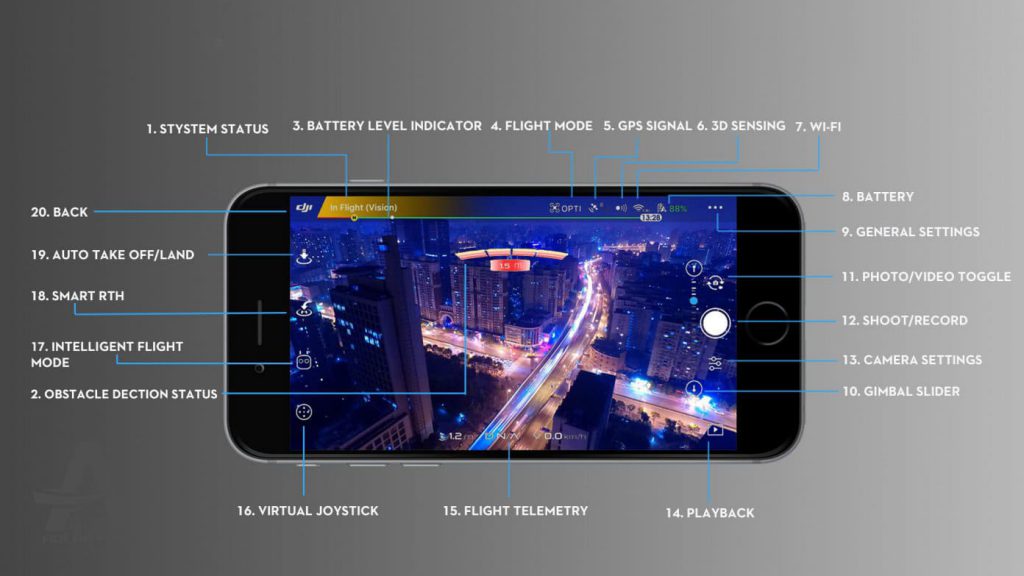
تصویر بالا مربوط به استفاده از نرم افزار DJI GO 4 و اتصال آن به DJI Spark است. در صورت استفاده از مولتی روتور های شرکت DJI ، استفاده از نرم افزار پرواز DJI نیز لازم است. در ادامه قسمت های مشخص شده در تصویر را به شما معرفی کرده و کار کردن با آن ها را به شما آموزش می دهیم.
قسمت های مختلف نرم افزار دی جی ای 4 ( DJI GO 4 )
- System Status : این قسمت وضعیت ها ، پیام ها و اخطار های ربات پرنده را نمایش می دهد.
- Obstacle Detection Status : این قسمت در خصوص کوادکوپتر هایی است که دارای سنسور برای جلوگیری از برخورد با موانع هستند. هنگامی که کوادکوپتر به ناحیه ای برسد که سنسور ها مانعی را تشخیص دهند ، خطوط هلالی نارنجی رنگ بر روی صفحه ظاهر می شوند. زمانی که به آن ها بیش از حد مجاز نزدیک شوید خطوط قرمز نیز در این صفحه روشن شده و از پیشروی مولتی روتور به سمت مانع جلوگیری می کند.
- Battery Level Indicator : در این قسمت میزان شارژ باتری و زمان پرواز تخمینی به شما نمایش داده می شود. شما با استفاده از این قسمت می توانید برای انجام کار های مختلف در آسمان برنامه ریزی کرده و پرواز خود را به صورت تخمینی زمان بندی کنید.
- Flight Mode : مود پرواز ؛ شما می توانید مود یا حالت پرواز خود را انتخاب کنید. این قسمت نشان دهنده مود یا حالت پروازی روبات پرنده شما می باشد.
- GPS Singnal Strength : میزان آنتن و تعداد ماهواره هایی که به GPS متصل شده اند در این قسمت نشان داده می شود. برای داشتن پروازی امن تر ، بهتر است مولتی روتور شما حداقل به 12 ماهواره متصل باشد.
- 3D Sensing System Status : این قسمت مربوط به حسگر های سه بعدی مولتی روتور شما می باشد. برای فعال یا غیر فعال کردن ویژگی های این سیستم می توانید روی این نماد ضربه بزنید.
- WiFi Settings : شما می توانید با ضربه زدن بر روی این قسمت وارد تنظیمات وای فای و ارتباطات رادیویی بین کوادکوپتر و رادیو کنترل شوید.
- Battery Level : این قسمت میزان شارژ باتری را نمایش می دهد. شما می توانید برای مشاهده اطلاعات هر سل باتری ، تنظیم هشدار های مختلف باتری و سابقه هشدار های داده شده در گذشته و غیره را مشاهده کنید.
- General Settings : همانطور که از نامش پیداست این قسمت شامل تمامی تنظیمات گفته شده در بالا و غیره می باشد. با لمس این قسمت یک صفحه شامل تمام تنظیمات اعم از تنظیمات کوادکوپتر ، تنظیمات رادیو کنترل ، سنسور ها ، سیستم ارسال تصویر، باتری و سایر تنظیمات برای شما باز خواهد شد که می توانید آن ها را به صورت دلخواه تنظیم کنید.
- Gimbal Slide : در کنار صفحه یک قسمت برای شما گذاشته شده که موقعیت گیمبال و زاویه دوربین را نسبت به افق به شما نشان می دهد.
- Photo/Video Toggle : این قسمت برای تغییر حالت تصویر برداری بین عکس و فیلم است.
- Shoot/Record Button : با لمس این قسمت فیلم و عکس گرفته می شود.
- Camera Settings : در این قسمت می توانید وارد صفحه تنظیمات دوربین شوید.
- Playback : با ضربه بر روی این نماد نیز می توانید وارد بخش تصاویر ضبط شده شوید و به تماشای آن ها بپردازید.
- Flight Telemetry : این قسمت مربوط به اطلاعات ارسالی از فلایت کنترلر می باشد. شما می توانید اطلاعاتی مانند فاصله مولتی روتور تا نقطه Home ، ارتفاع ، سرعت عمودی و سرعت افقی را در این قسمت مشاهده کنید.
- Virtual Joystick : شما می توانید این قسمت را لمس کرده و با استفاده از صفحه لمسی موبایل هوشمند خود کواد کوپتر را هدایت کنید.
- Intelligent Flight Mode : در این قسمت می توانید حالت های پرواز خودکار پرنده را انتخاب و تنظیم کنید.
- Smart RTH : شما با استفاده از این قسمت از نرم افزار دی جی ای 4 ( DJI GO 4 ) می توانید به مولتی روتور دستور فرود در نقطه Home دهید. مولتی روتور به صورت خودکار این کار را انجام خواهد داد . در صورت تمایل به ادامه پرواز و منصرف شدن از فرود خودکار در نقطه Home می توانید از روی صفحه با لمس ” × ” این ماموریت را غیر فعال کنید.
- Auto Take Off/Landing : با لمس این دکمه بلند شدن یا فرود خودکار در همان موقعیت را می توانید انجام دهید.
- Back: با لمس این قسمت می توانید وارد صفحه اصلی نرم افزار دی جی ای 4 ( DJI GO 4 ) شوید.
در ادامه به صورت مفصل تر درباره این نرم افزار توضیح خواهیم داد . با ما همراه باشید.













